Kali Ini Kita Akan membuat Sebuah Object 3D dengan Cara Menjiplak Dari Background Yang Kita Akan Jiplak Adalah Sebuah Pisang Yang Nantinya akan kita jadikan object 3D dalam Blender

Langkah nya yaitu Kita Buka Terlebih Dahulu Aplikasi Blender Seperti Di bawah ini

Selanjutnya Kita
Hapus default bentuk kubus yang ada ketika pertama kali kita membuka blender dengan menggunakan shortcut X atau Del.
Selanjutnya kita masukkan objek pisang berformat .jpeg yang akan kita buat objek 3D nya dengan menggunakan shortcut N untuk memunculkan toolbar transform, lalu centang option Background Images >> Add Image >> pilih gambar pisang yang akan kita gunakan.
Untuk memastikan pisangnya sudah ada pada lembar kerja atau belum, kita gunakan numlock 1 dan juga 5. Jika pada lembar kerja kita telah ada gambar berupa pisang, maka kita telah berhasil memasukkan gambar.
Selanjutnya kita masuk ke edit mode, lalu tambahkan objek berupa silinder dengan cara Add >> Mesh >> Cylinder

Untuk Dapat Membuat bagan Dari Pisang Tersebut Gunakan Lah Shotrcut B Untuk Menseleksi Verteks E Untuk Ekstrude Yaitu Membuat Tamabahn Verteks dari Verteks Awal , S Yaitu Scale Untuk Meperbesar dan Memperkecil Ukuran Jika Anda ingin Memperbesar atau Memperkecil searah sumbu X dengan cara S lalu tekan X lalu geser mouse anda sehingga mendapatkan besaran sesuai sumbu x , R Untuk Melalkukan ROtasi Untuk Object . buat lah ke smua bagian nya hingga menjadi Bentuk Seperti Di Bawah Ini . Untuk Dapat Membuat tampilan Seperti Di Bawah Ini Anda dapat menggunakan tombol ctrl+ alt+ Q Yang nantinya akan terdapat 4 buah camera . jika anda ingin single tampilan saja tekan kembali ctrl+ alt+ Q. jangan lupa anda harus membuat object menjadi halus dengan cara anda seleksi semua verteks object lalu anda pilih smooth yang ada di bagian kiri anda .

Setelah Semua Selesai Maka hasil nya akan seperti Ini
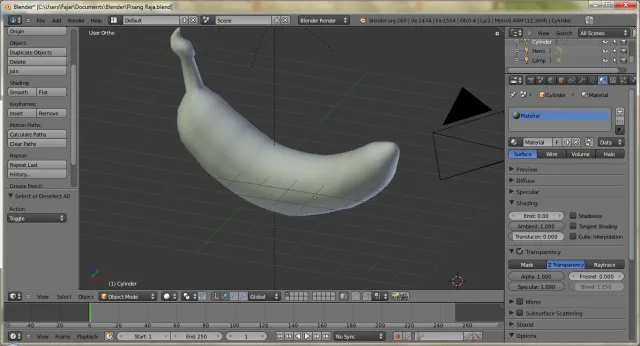
Tibalah Saat nya Untuk Pwaranaan Si Pisang Agar Mirip Dengan Pisang Aslinya dengan cara arahkan pointer ke bagian material lalu pilih add new lalu pilih defuse lalu pilih warna yang anda ingin kan . sehingga menjadi seperti ini

Setalah di beri pewaranaan sesuai dengan aslinya tibalah kita melihat hasil atau kita kenal dalam blender yaitu RANDER dengan cara menekan tombol F12 maka hasilnya akan seperti ini

Mengapa Tampak Gelap Saat di Rander yaaa 😈 anda perlu menambahkan Sebuah Lampu agar object pisang ini dapat terlihat terang . 😆 😉
Dengan Cara shift+A lalu anda pilihLLamp lalu anda bisa pilih anda mau Lampu yang dengan berbagai macam cara penerangan nya ! di sini saya menggunakan Hemy dan hasil akhirnya seperti ini

Lalu Anda Rander Maka Hasilnya Akan Seperti ini

Hasil Akhir Yang Memuaskan dan Anda Pun Dapat melakukan Nya dengan Lebih baik . Jika Anda Menginkan File nya Pun Boleh Anda Dapat Download disini http://dl.dropbox.com/u/49131652/Blender%20Source/Bahan%20Pisang%20raja.zip